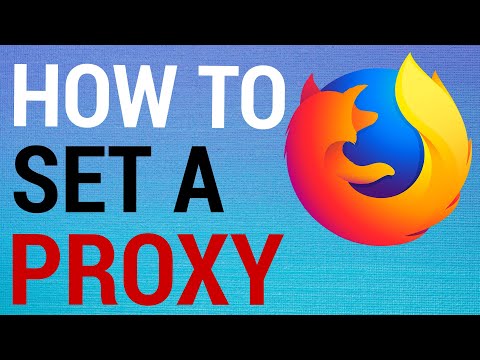Hai mai desiderato disabilitare quelle fastidiose immagini sulle pagine web, soprattutto quelle con un movimento eccessivo che non finisce mai? Puoi facilmente disabilitare quelle animazioni in Firefox, Opera e Internet Explorer (MacOS X Safari non consente agli utenti di disabilitare le animazioni GIF). Questa guida ti mostrerà come disabilitare tutte quelle-g.webp
Passi
Metodo 1 di 2: Mozilla Firefox

Passaggio 1. Aprire una nuova scheda o finestra nel browser

Passaggio 2. Digitare "about:config" nell'area di testo dell'indirizzo della barra di navigazione

Passaggio 3. Premere [Invio] o fare clic su "Vai a
.. pulsante.

Passaggio 4. Digita "animazione" nel "Filtro:
area di testo.

Passaggio 5. Premere [Invio]

Passaggio 6. Fare doppio clic sull'elenco "image.animation_mode"

Passaggio 7. Digitare "none" nella casella di testo che appare (verrà impostato su "normale" per impostazione predefinita)

Passaggio 8. Premere [Invio] o fare clic sul pulsante "OK"
=== Microsoft Internet Explorer===

Metodo 1

Passaggio 1. Aprire Opzioni Internet dal Pannello di controllo (Start -> Impostazioni -> Pannello di controllo -> Opzioni Internet) o da Internet Explorer (versione 7:
Strumenti -> Opzioni Internet).

Passaggio 2. Fare clic sulla scheda Avanzate

Passaggio 3. Scorri verso il basso fino alla categoria Multimedia

Passaggio 4. Rimuovere il segno di spunta dall'opzione Riproduci animazioni nelle pagine web

Passaggio 5. Fare clic sul pulsante "OK"
Metodo 2

Passaggio 1. Lascia che la pagina web si carichi

Passaggio 2. Premi "Esc" sulla tastiera
Questo fermerà tutte le immagini animate in una pagina.
Metodo 2 di 2: Opera

Passaggio 1. Premere [F12]

Passaggio 2. Rimuovere il segno di spunta dall'opzione "Abilita animazione GIF/SVG"
Suggerimenti
- Puoi anche interrompere tutte le animazioni-g.webp" />
- Se l'animazione fa parte di un file Adobe Flash e stai utilizzando Firefox, scarica il componente aggiuntivo "FlashBlock" (flashblock.mozdev.org) per interrompere il caricamento automatico dei file Flash.